加速你的WordPress外贸网站的最简单有效的方法
有时候在群里会碰到些网友说,“我的WordPress外贸网站运行速度很慢啊”,“有什么办法可以让我网站运行得快点啊”等等关于网站运行慢的问题。网站运行慢,不但你自己维护网站麻烦,更重要的是严重影响客户体验,导致客户流失,没有人愿意浏览一个一直处于loading的网站。
其实网站运行慢,涉及到的原因多种多样。打铁还需自身硬,如果你网站运行速度慢,请先考虑以下的基本原因:
- 你是否选择了一个稳定高效的WordPress主机;如何选择好的主机,请看文章《外贸主机推荐》;
- 你是否选择了一个代码简洁,加载速度快的主题;本站推荐的几个主题都是符合这个条件的,请看《外贸建站资源》;
- 网站是否调用有google,社交网络的一些服务而导致国内访问速度慢,国外访问速度没影响。
如果你网站在具备了以上2个基本条件,你的网站速度还是慢,那么,我们就要从网站的内容大小,图片大小,插件的影响等方面去考虑了。
对于插件,大家可以使用插件P3 (Plugin Performance Profiler)来检查你所安装的插件是否有影响网站速度的,如果有,就使用别的替换或者直接删掉。
然后,我们再从网站内容,图片大小,缓存等方面去优化了,下面一个比较简单但有效的优化,步骤如下:
第一步:安装插件W3 TOTAL CACHE插件(需要php5.3以上):
下载 W3 Total Cache ,也可以直接在你的WordPress后台Plugings->Add New搜索安装;
安装并启用插件之后,你会发现在你的WordPress左侧菜单那里多了”Performance”的选项,这个就是W3 TOTAL CACHE插件的设置选项;
a) 开启所有的缓存类型(Toggle All caching types)
a) 在W3 TOTAL CACHE的选项中,点击 “General Settings” 选项。
在 “General,”标签下勾选 “Toggle all caching types on or off at once.”并保存 “Save all settings”。
这样W3 Total Cache 将会开启它的所有缓存功能 (Page Cache, Minify, Database Cache, Object Cache, Browser Cache) 同时也包括其他你可能不需要的功能(比如CDN, Monitoring等)
如果你有些功能不需要,你可以在同一个页面下,不勾选CDN and Monitoring (和其他功能)。
b) 在W3 Total Cache的 General Setting 选项的基本设置中, 确保 Minify 是启用的。
然后,检查选项内 “Minify mode”. 选择 Auto 选项。如下图:
注意:有些主机不支持这个功能(比如godaddy,阿里云等),开启之后会使得网站布局变形,如果出现这个情况,请关闭Minify.
点击保存 Save all settings。
注意: 如果你网站做了任何修改, W3 Total Cache 会要求你清除缓存( Empty the Cache). 这是为了保证缓存中不存有没更改过的页面或者内容,所以如果你的页面修改了,但前端没有发生变化,请在W3 Total Cache清除缓存即可看到你网站所做的修改。
c) 在W3 Total Cache 的选项中, 点击 Minify 选项;
在 HTML & XML区域中, 勾选 Enable HTML minify settings. 同时勾选其他选项(Inline CSS/JS minification 和 Line break removal)。如下图:
d) 在W3 Total Cache 的选项中, 点击 Browser Cache 选项
在General, Cascading Style Sheets & JavaScript, HTML, and Media & Other Files 各个分区中,以下选项都勾选上 :
- Set Last-Modified Header
- Set expires header
- Set cache control header
- Set entity tag (eTag)
点击保存所有设置(Save all settings)。
第二步:下载并安装插件WP Smush
在这里下载插件 WP Smush ,也可以直接在你的WordPress后台Plugings->Add New搜索安装;
在安装并启用插件后,在你WordPress网站左侧菜单的媒体库 “Media” 选项里面, 你将看到一个新的选项 “WP Smush”
在这个区域里,确保”Auto-Smush Images on upload” 被勾选,当你启用这个插件之后,它将会优化你所上传的每个图片到合适的尺寸。
接着,压缩你媒体库里面的所有图片,点击 “Bulk Smush 50 Attachments” (免费版本一次只能处理50张图片,如果你的图片多余50张,请多次点击该按钮直至所有图片处理完成)。
经过以上2个步骤,网站的基本优化就已经完成了。
第三步:使用内容分发网络(CDN)(可选)
鉴于很多CDN都是付费服务,所以这步作为可选步骤,有条件的可以使用。另外也有些免费的CDN服务,大家不妨试下,比如下面的:
总结:
这个是国外网站通过测试不同的类似插件之后,发现 W3 Total Cache 和 WP Smush 这个2个插件搭配是最简单有效的网站优化方法,通过这2个插件的优化,网站往往有更好的加载速度。
若你的网站使用W3 Total Cache插件出现错误,比如页面打不开,页面排版错误等。那么你可以尝试另一个类似的插件:WP Fastest Cache.
原创文章,转载请注明: 转载自DIYzhan.com-从零开始自己做外贸网站和海外网络营销
本文链接地址:https://www.diyzhan.com/2016/12/speed-up-your-wordpress/
相关推荐
- 使用合适的woocommerce产品缩略图尺寸来避免图片模糊
- Posted on 04月23日
- 给使用Woocommerce短码生成的产品列表页面添加翻页功能
- Posted on 11月30日
- RT主题:Google地图升级后网站无法显示google地图的解决办法
- Posted on 10月25日
- WordPress商品列表与购物车插件:WooCommerce的简介与设置
- Posted on 08月08日


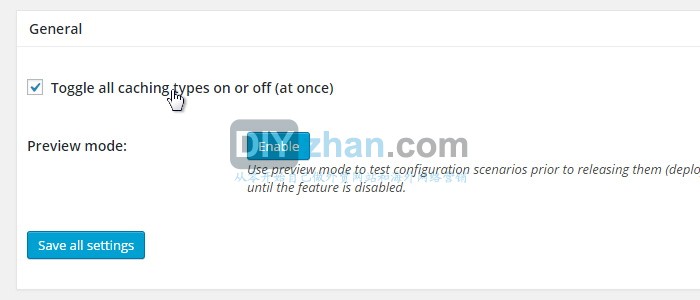
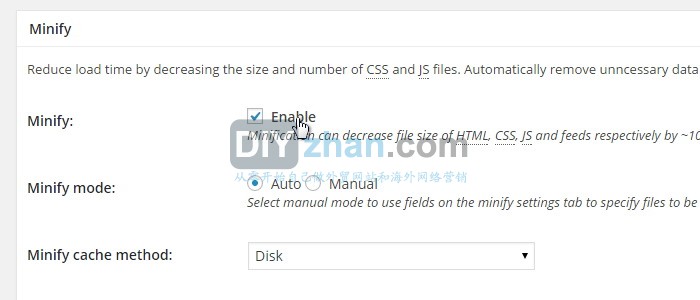

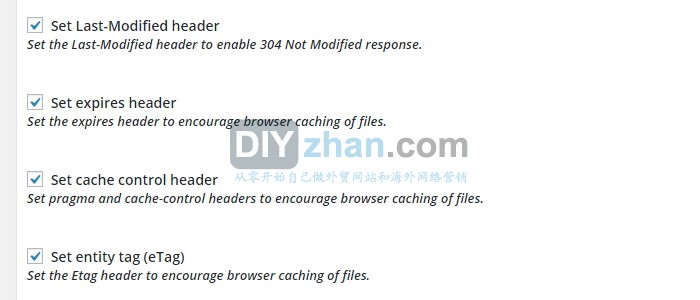
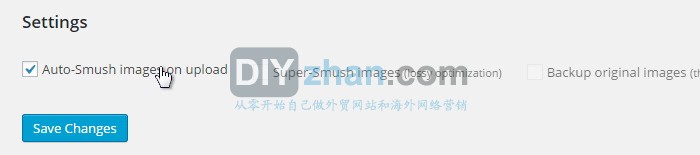
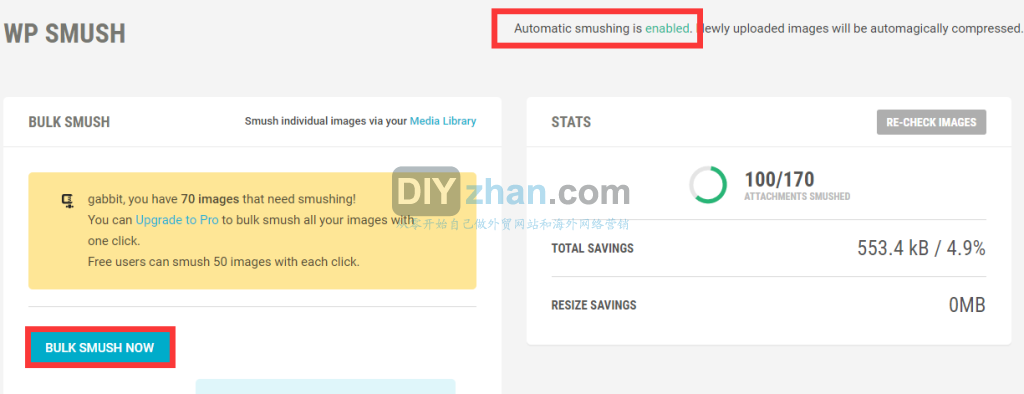






评论已关闭。